
Този софтуер ще поправи често срещаните компютърни грешки, ще ви предпази от загуба на файлове, злонамерен софтуер, отказ на хардуер и ще оптимизира вашия компютър за максимална производителност. Отстранете проблемите с компютъра и премахнете вирусите сега в 3 лесни стъпки:
- Изтеглете инструмента за възстановяване на компютъра Restoro който идва с патентованите технологии (патентът е наличен тук).
- Щракнете Започни сканиране за да намерите проблеми с Windows, които биха могли да причинят проблеми с компютъра.
- Щракнете Поправи всичко за отстраняване на проблеми, засягащи сигурността и производителността на вашия компютър
- Restoro е изтеглен от 0 читатели този месец.
Sysprep е инструмент за подготовка на системата, предназначен за внедряване на Windows, и този инструмент обикновено се използва за подготовка на вашата операционна система за клониране или възстановяване на диск. Това е усъвършенстван инструмент и за съжаление, Windows 10 потребителите съобщиха за определени грешки при Sysprep.
Но първо, ето още няколко примера за този проблем:
- Фатална грешка на Sysprep Windows 10
- Sysprep Windows 10 1803 - Това е един от най-често срещаните проблеми, свързани със Sysprep, които можете да срещнете в Windows 10.
- Windows 10 Sysprep се проваля
- Sysprep приложения за магазини на Windows 10 - Възможно е също така приложенията за Windows 10 да причиняват някои грешки в Sysprep.
- Sysprep не успя да провери вашата инсталация на Windows 1709 - Това е друго често срещано съобщение за грешка, свързано със Sysprep, и можете да го разрешите, като използвате изброените по-долу решения.
- Windows 10 Sysprep не успява да премахне приложения за текущия потребител –
Коригирайте грешки в Windows 10 Sysprep
Съдържание:
- Използвайте PowerShell, за да премахнете пакета и да премахнете осигуряването
- Спрете услугата tiledatamodelsvc
- Използвайте редактора на системния регистър
- Деинсталирайте вашия антивирусен софтуер
- Изтеглете най-новата версия на Windows 10 и го използвайте за sysprep
- Стартирайте SFC сканирането
- Стартирайте DISM
Как да коригирате проблеми със Sysprep в Windows 10
Решение 1 - Използвайте PowerShell, за да премахнете пакета и да премахнете осигуряването
В една от предишните ни статии обяснихме какво е PowerShell и какво може да направи, така че ако искате да научите повече за този инструмент, предлагаме ви да прочетете тази статия, тъй като днес ще използваме PowerShell, за да коригираме грешките на Sysprep в Windows 10.
Потребителите съобщиха, че Sysprep се проваля, след като премахнаха или актуализираха определени приложения на Windows Store, но това може да бъде коригирано чрез премахване на проблемния пакет и осигуряване на достъп за потребителя, който работи Sysprep. За да направите това, изпълнете следните стъпки:
- Започнете PowerShell като администратор. За да направите това, натиснете Windows Key + S, въведете PowerShell, Кликнете с десния бутон PowerShell от списъка с резултати и изберете Изпълни като администратор.

- След като PowerShell стартира, въведете следните редове и след всеки ред натиснете Въведете за да го стартирате:
- Модул за импортиране Appx
- Импорт-модул Dism
- Get-AppxPackage -AllUser | Къде PublisherId -eq 8wekyb3d8bbwe | Формат-Списък-Свойство PackageFullName, PackageUserInformation
- Проверете изхода на последната команда, за да видите за кои потребители пакетът се показва като инсталиран. Изтрийте акаунтите на тези потребители или просто влезте в компютъра, като използвате тези акаунти и извършете следващата стъпка.
- Бягай Remove-AppxPackage -Package packagefullname от PowerShell. Сменете пакетно име с името на пакета.
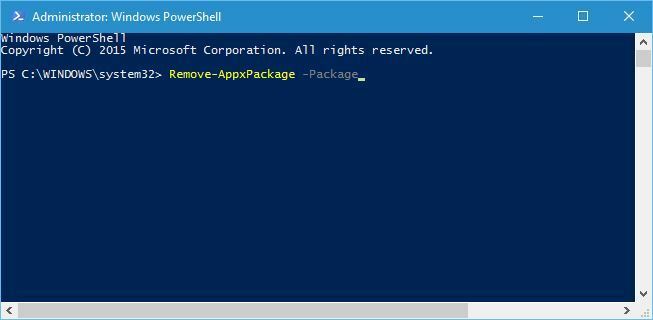
- Сега стартирайте Remove-AppxProvisionedPackage -Online -PackageName packagefullname команда за премахване на осигуряването.
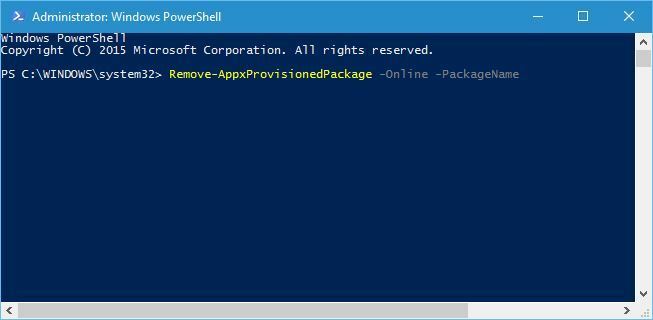
След като изпълните тези стъпки, проблемите със Sysprep трябва да бъдат разрешени. Струва си да споменем, че може да искате да деактивирате вашата интернет връзка, докато изпълнявате тази стъпка, за да спрете Windows Store да актуализира приложенията.
Решение 2 - Спрете услугата tiledatamodelsvc
Ако не можете да изпълните Sysprep, това може да се дължи на услугата tiledatamodelsvc. Тази услуга понякога може да попречи на Sysprep и за да отстраните проблема, препоръчваме ви да деактивирате услугата. За да направите това, изпълнете следните стъпки:
- Натиснете Windows Key + R и въведете услуги.msc. Натиснете Въведете или щракнете върху Добре за да го стартирате.

- Намерете tiledatamodelsvc (Сървър за модел на данни за плочки) услуга, щракнете с десния бутон върху нея и изберете Спри се.
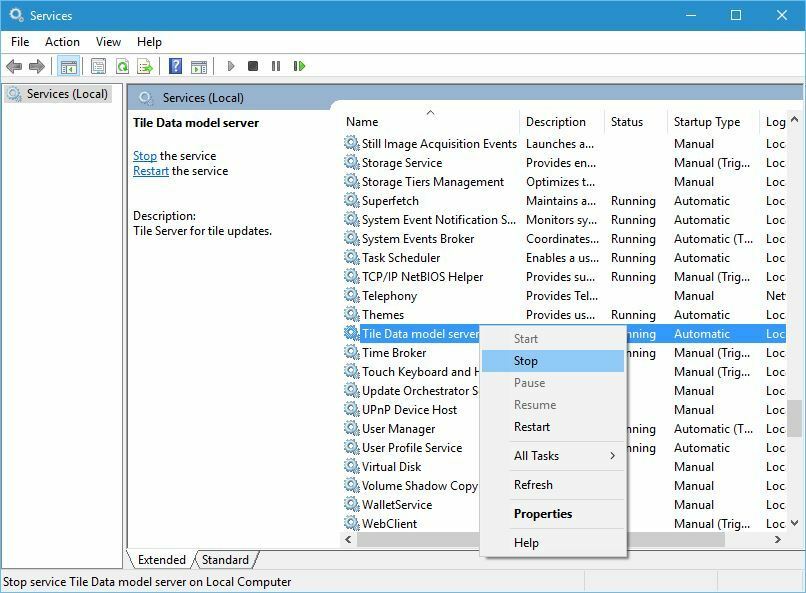
Като алтернатива можете да деактивирате тази услуга, като използвате PowerShell.
- Отворете PowerShell като администратор.
- Въведете Stop-Service tiledatamodelsvc и натиснете Enter.
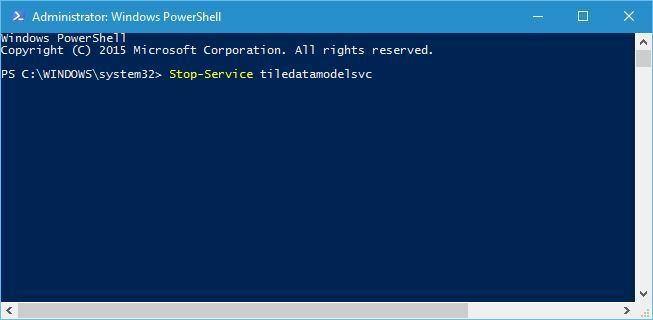
Ако предпочитате да използвате командния ред, можете да го използвате и за спиране на тази услуга, като изпълните следните стъпки:
- Натиснете Windows Key + X и изберете Команден ред (администратор) от менюто.

- Когато започне командния ред, въведете net stop tiledatamodelsvc и натиснете Въведете за да го стартирате.

Стартирайте сканиране на системата, за да откриете потенциални грешки

Изтеглете Restoro
Инструмент за ремонт на компютър

Щракнете Започни сканиране за намиране на проблеми с Windows.

Щракнете Поправи всичко за отстраняване на проблеми с патентованите технологии.
Стартирайте сканиране на компютър с инструмент за възстановяване на възстановяване, за да намерите грешки, причиняващи проблеми със сигурността и забавяния. След като сканирането приключи, процесът на поправяне ще замени повредените файлове с нови файлове и компоненти на Windows.
Потребителите съобщиха, че тази услуга понякога автоматично се рестартира, така че може да се наложи да я спрете няколко пъти, преди да бъде спряна за постоянно.
Решение 3 - Използвайте редактора на системния регистър
Някои потребители предполагат, че можете да коригирате sysprep грешки в Windows 10, като изтриете определена стойност от системния регистър. За да направите това, направете следното:
- Натиснете Windows Key + R и въведете regedit. Натиснете Въведете или щракнете върху OK, за да стартирате редактора на системния регистър.

- По желание: Преди да изтриете стойности от регистъра, винаги е добре да направите резервно копие на регистъра, в случай че нещо се обърка. За да създадете резервно копие, изберете Файл> Експортиране. Изберете всичко като Диапазон на експортиране и запазете архива на всяко място на вашия компютър. В случай, че нещо се обърка, можете просто да стартирате архивния файл, който току-що сте създали, и да възстановите системния регистър.
- Отидете до HKEY_LOCAL_MACHINESYSTEMНастройка ключ в левия прозорец.
- Намерете Подобряване на ключ в десния прозорец и Изтрий то.
- Затворете редактора на системния регистър и проверете дали проблемът е разрешен.
Ако не можете да намерите ключа за надстройка в редактора на системния регистър, пропуснете това решение и опитайте друго.
Решение 4 - Деинсталирайте антивирусния софтуер
Ако получавате грешка в Sysprep в Windows 10, уверете се, че вашият антивирусен софтуер е деактивиран. Някои потребители дори предлагат да деинсталирате напълно вашия антивирусен софтуер, преди да се опитат да стартират Sysprep. За да избегнете потенциални проблеми със sysprep, уверете се, че използвате Sysprep като администратор.
Решение 5 - Изтеглете най-новата версия на Windows 10 и го използвайте за Sysprep
Малко потребители съобщиха, че за да отстраните проблемите с sysprep, трябва да изтеглите най-новата версия на Windows 10 с помощта на Media Creation Tool. След като инсталирате най-новата компилация на Windows 10, опитайте да извършите отново sysprep. Това е малко драстично решение и ви призоваваме да опитате други решения, преди да опитате това.
Решение 6 - Стартирайте SFC сканирането
Инструментът SFC е ценен вграден инструмент с основната цел да сканира и разреши повредата на системните файлове. Поради вирусна инфекция или злоупотреба, някои файлове могат да се повредят или дори да се изтрият. Това може силно да повлияе на функциите за актуализация и да причини грешки като тази, която днес подреждаме.
Можете лесно да използвате инструмента SFC, като следвате тези инструкции:
- Щракнете с десния бутон върху Старт и стартирайте командния ред (Администратор).
- В командния ред въведете (или copy-paste) sfc / scannow

- Натиснете enter, за да започнете сканирането.
- След като процесът приключи, ще бъдете информирани за възможни грешки.
Решение 7 - Стартирайте DISM
Ако гореспоменатото сканиране на SFC не свърши работата, ще изпробваме може би по-усъвършенстван инструмент за отстраняване на неизправности. Познахте, говорим за DISM. DISM е съкращение от Deployment Image Servicing and Management и както казва името му, той разгръща системния образ отново. Надяваме се, че потенциалният проблем ще изчезне по пътя.
Ето как да стартирате DISM в Windows 10:
- Отворете командния ред, както е показано по-горе.
- Въведете следната команда и натиснете Enter:
- DISM.exe / Онлайн / Почистващо изображение / Възстановяване на здравето
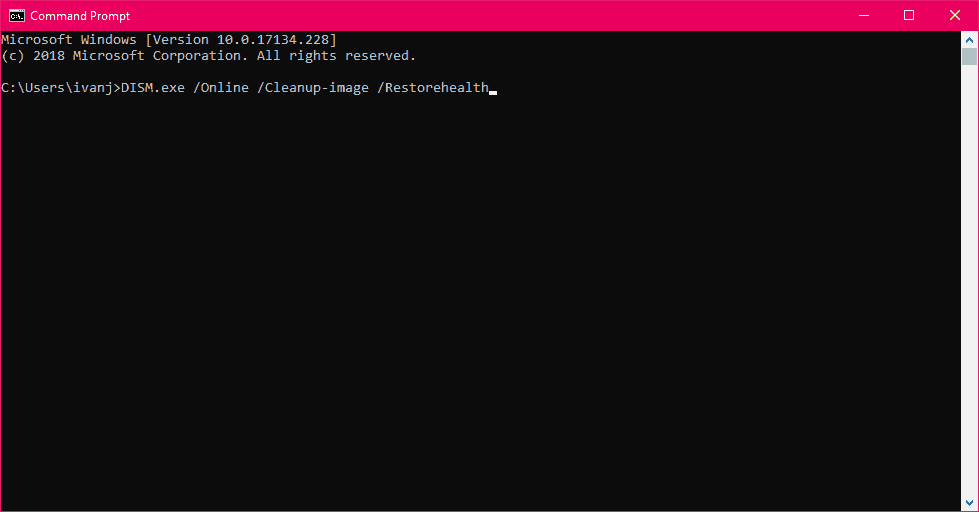
- DISM.exe / Онлайн / Почистващо изображение / Възстановяване на здравето
- Изчакайте процесът да приключи.
- Рестартирайте компютъра си.
- В случай, че DISM не може да получи файлове онлайн, опитайте да използвате инсталационния USB или DVD. Поставете носител и напишете следната команда:
- DISM.exe / Online / Cleanup-Image / RestoreHealth / Източник: C: RepairSourceWindows / LimitAccess
- Не забравяйте да замените пътя „C: RepairSourceWindows“ на вашия DVD или USB.
- Следвайте допълнителните инструкции на екрана.
Грешките в Sysprep Windows 10 могат да създадат проблеми за напреднали потребители на Windows 10, но се надяваме, че нашите решения са ви били полезни и че сте успели да разрешите този проблем.
СВЪРЗАНИ ИСТОРИИ, КОИТО ТРЯБВА ДА ПРОВЕРИТЕ:
- Как да коригирам повредения регистър в Windows 10, 8, 8.1
- Коригиране: Sfc / scannow спира на Windows 10
- Как да коригирам повреден файл bootres.dll в Windows 10
- Как да коригирам код за грешка на Windows Update 66a
 Все още имате проблеми?Поправете ги с този инструмент:
Все още имате проблеми?Поправете ги с този инструмент:
- Изтеглете този инструмент за ремонт на компютър оценени отлично на TrustPilot.com (изтеглянето започва на тази страница).
- Щракнете Започни сканиране за да намерите проблеми с Windows, които биха могли да причинят проблеми с компютъра.
- Щракнете Поправи всичко за отстраняване на проблеми с патентованите технологии (Ексклузивна отстъпка за нашите читатели).
Restoro е изтеглен от 0 читатели този месец.


